【教你2种不伤机的正确关机方法 笔记本电脑怎么关机】 如果老毛桃问:“你会电脑关机吗?”额~你会来揍我吗?
可能会有朋友对这不屑一顾 , 但关机真像大家想象中这么简单吗?手指轻轻一摁按钮就完事了?如果你觉得确是这样的 , 那你就错了!

文章插图
曾有人提出这样一个问题:win10关机以后到底是不是真正的关机?研究一番之后 , 不得不说win10的关机键是假的!为什么这样说呢?早在win8开始 , 微软为了能够提高电脑系统的开机速度 , 就会默认系统开启【快速启动】这个功能 。

文章插图
这里所谓的【快速启动】 , 我们可以理解为【深度休眠】 。当你的系统开启了这个功能 , 在电脑在“关机”后会结束所有程序、文档 , 注销账户 。但是 , 系统内核、驱动、运行状态等待却是存储到“休眠文件”里 , 这就使得我们在下次开机的时候 , 系统就会直接加载到内存 , 读取相关内容 , 就可以完成开机这一过程了 。

文章插图
但传统意义上的关机 , 则是系统先关闭所有运行中的程序 , 然后关闭后台服务 , 接着系统向主板和电源发出特殊信号 , 让电源切断对所有设备的供电 , 计算机彻底关闭 , 那么下次开机的时候完全是重新启动计算机了 。相比较开启了【快速启动】功能的 , 这种传统意义上的关机启动时间更长些 。

文章插图
那么 , win10如何实现真正意义上的关机 , 而不是深度休眠呢?有两种方式 。
第一种:同时按下【win+x】组合快捷键 , 点击【关闭或注销】 , 选择【关机】即可 。
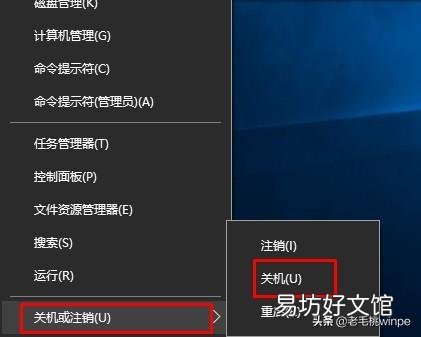
文章插图
第二种:关闭快速启动功能
第一步:同时按下【win+i】组合快捷键 , 打开设置页面后点击【系统】;
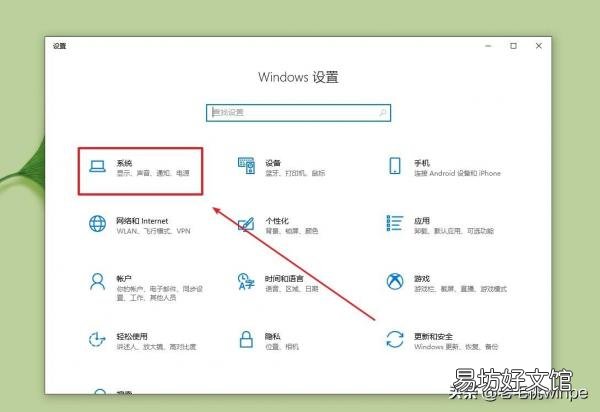
文章插图
第二步:在窗口左侧点击【电源和睡眠】 , 接着点击【其他电源设置】;
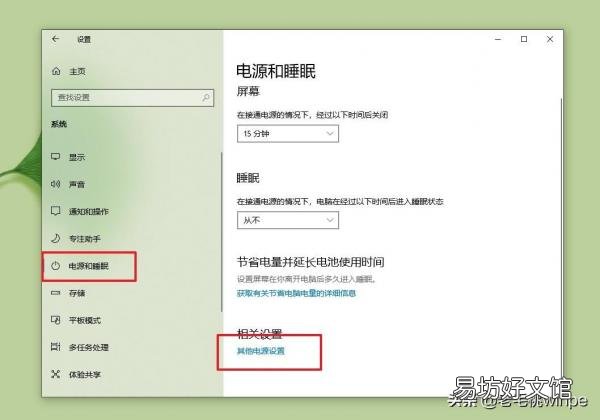
文章插图
第三步:点击【选择电源按钮的功能】 , 接着点击【更改当前不可用的设置】 , 最后取消勾选【启用快速启动(推荐)】 , 保存设置即可 。
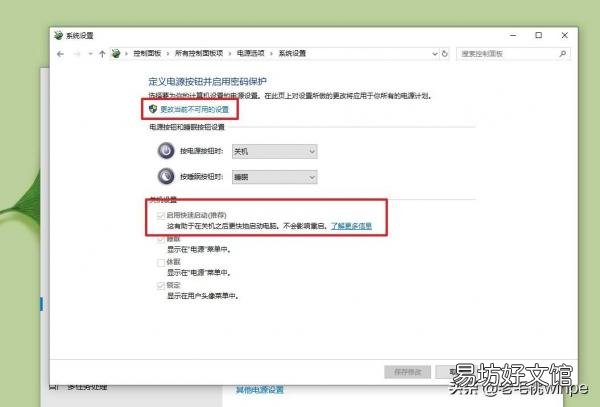
文章插图
看到这里 , 还不赶紧看看你的电脑是不是“假”关机了?
推荐阅读
- 教你如何去除502胶水
- 教你三种免费转换方法 图片如何转化为pdf格式
- 一分钟教你设置罗技鼠标宏 鼠标宏怎么设置
- 一文教你学会用access数据库 access数据库入门教程
- 厨师教你广东菜心的家常做法,蒸包子怎样让菜心不变色
- 从头开始教你连接打印机图文教程 电脑如何连接打印机设备
- 教你已经免费换键盘皮肤 怎么换键盘输入法皮肤
- 10秒教你自定义更换iPhone铃声 苹果手机库乐队怎么设置铃声
- 10秒教你强制解绑微信手机号 2023微信手机解绑不了怎么办
- 怎样做鲜肉包子 十二个步骤教你学会做出美味的鲜肉包子







